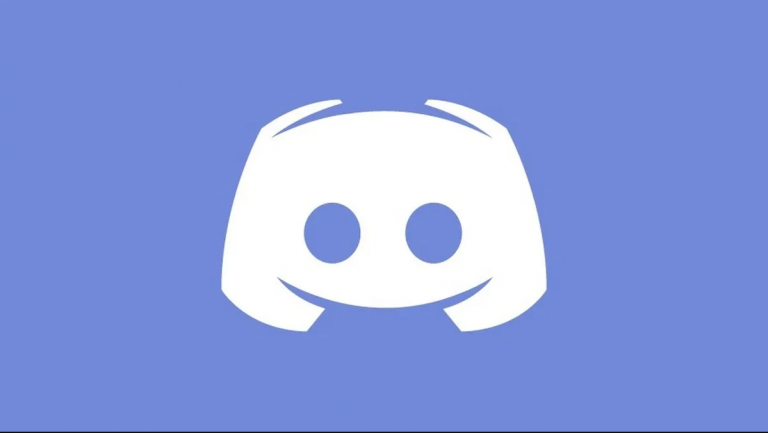
Discord é uma plataforma de comunicação originalmente feita para os jogadores conversarem em grupo e construir comunidades, conversarem e se conectarem com pessoas com interesses semelhantes. Cada comunidade é chamada de Servidor onde o administrador pode adicionar pessoas e gerenciá-las ou categorizá-las de acordo com suas semelhanças chamadas de Canais. Esses canais agora podem ser personalizados de acordo com as necessidades.
Esses recursos tornam o Discord um dos aplicativos mais populares para se conectar e por meio de diferentes plataformas. Devido a tanta funcionalidade, o Discord é configurado para iniciar automaticamente por padrão para mais continência. Além disso, o serviço de inicialização usa recursos do sistema que fazem com que o hardware de baixo desempenho fique completamente lento.
Agora, se você deseja impedir que o Discord seja iniciado na inicialização, não se preocupe, mencionamos as maneiras e métodos pelos quais você pode fazê-lo.
Como desativar a inicialização do Discord através das configurações do aplicativo
Siga as etapas mencionadas abaixo para impedir que o Discord seja inicializado automaticamente por meio das configurações do aplicativo:
- Inicie o Discord pela área de trabalho ou pela barra de tarefas.
- No canto inferior esquerdo ao lado do ícone de fone de ouvido, clique na engrenagem Configurações.
- Agora escolha Configurações do Windows no menu da barra lateral esquerda para entrar nas configurações de discórdia do sistema.
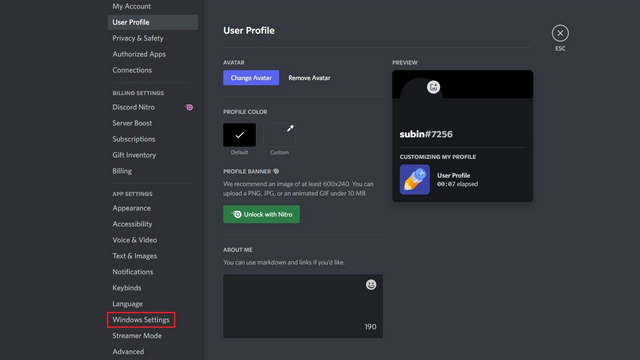
- Desative a opção Abrir Discord para desativá-la completamente durante a inicialização.
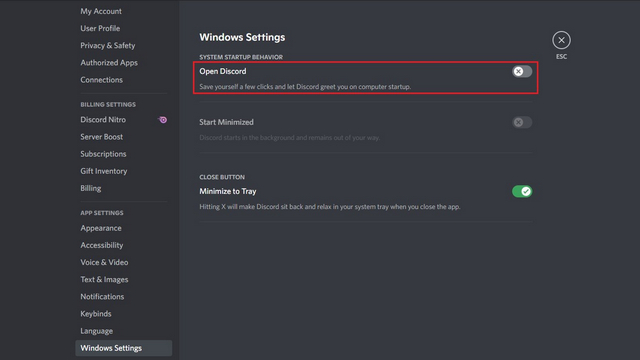
- Você também pode ativar o Start Minimized para abrir o Discord em segundo plano.
Como desativar a inicialização do Discord através do Gerenciador de Tarefas
Se você deseja desabilitar a inicialização do Discord, também pode fazê-lo através do Gerenciador de Tarefas no sistema operacional Windows. Siga os passos indicados para o fazer:
- Pressione e segure a tecla Ctrl + Shift + Esc simultaneamente no teclado para abrir o Gerenciador de Tarefas.
- Você também pode clicar com o botão direito do mouse no ícone Iniciar na barra de tarefas e escolher Gerenciador de Tarefas no menu de energia.
- Agora vá para a guia Inicialização.
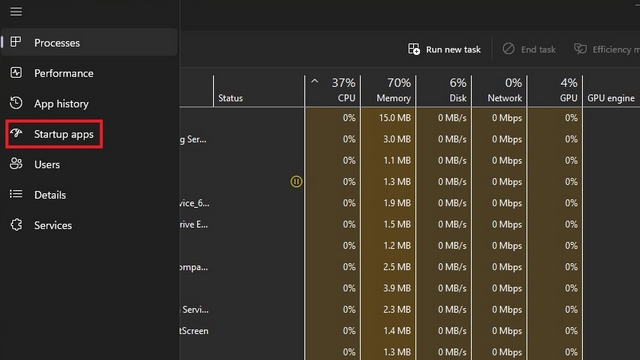
- Na lista de aplicativos, encontre Discord.
- Clique com o botão direito nele e escolha Desativar.
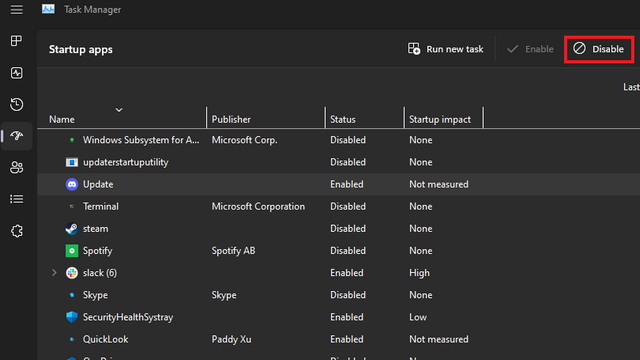
- Se você deseja reativar se por algum motivo, faça a mesma etapa e agora selecione Ativar.
Como desativar a inicialização automática no macOS
Se você é macOS e deseja impedir que a discórdia seja aberta na inicialização automaticamente, siga estas etapas:
- No macOS, vá para o canto superior esquerdo e clique no menu Apple.
- Escolha a opção Preferências do Sistema no menu suspenso.
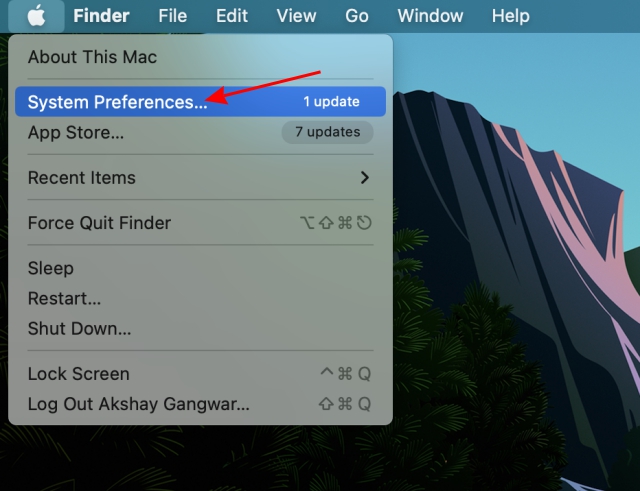
- Na página de configurações das Preferências do Sistema, selecione Usuários e Grupos.
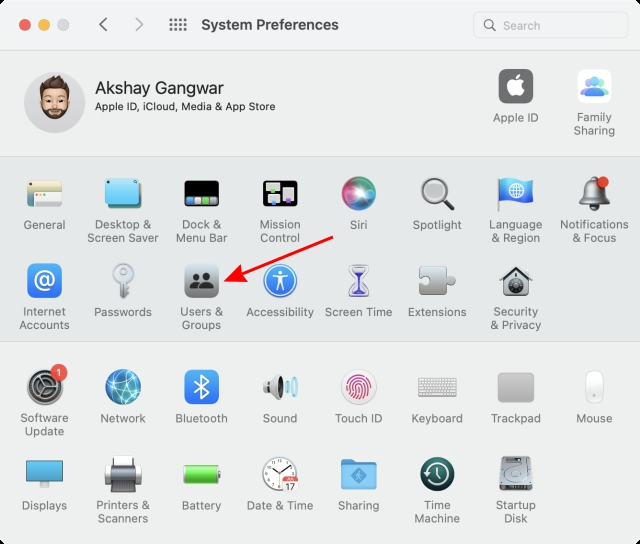
- Em Configurações da conta, clique na seção Usuários atuais.
- Agora vá para a guia Itens de Login.
- Na lista de aplicativos de inicialização, localize e selecione Discord.
- Clique no botão “-“/menos.
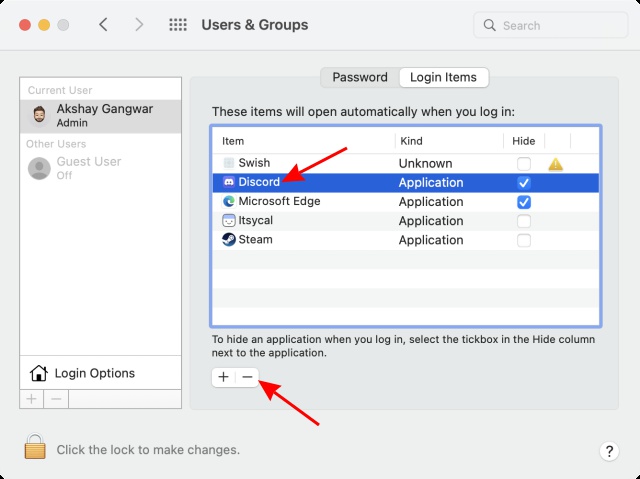
- Isso agora desativará a abertura da discórdia na inicialização.
- Salve as configurações e feche a janela.
Conclusão
Se você não possui hardware de ponta e deseja reduzir a carga em seu sistema desabilitando itens de inicialização ao inicializar em seu computador. Se você quiser saber o processo de como impedir que o Discord seja iniciado na inicialização, listamos todos os métodos e instruções necessárias sobre como fazê-lo. Também recomendamos que você desabilite outro aplicativo com fome de recursos em seu computador para aumentar ainda mais a velocidade de sua inicialização.